セキュリティ権限を提供する
この記事では、グループ管理サービス アカウント (gMSA) にセキュリティ権限を付与する方法について説明します。 詳細については、gMSA に使用される アカウントを参照してください。
Note
この記事は、Operations Manager 2019 更新プログラム ロールアップ 1 (UR1) 以降に適用されます。
Log をサービスとして提供します右
gMSA アカウントログオンを提供するには、次の手順に従います。
ローカル セキュリティ ポリシー MMC スナップインを開きます。 または、実行ボックスを開き、次のように入力します。
secpol.mscローカル ポリシー>User Rights Assignment に移動します。
Policy で Log on a service ジョブをダブルクリックします。
サービスとしてログオンできるアカウントの一覧に gMSA を追加します。
アカウントの詳細を次に示します。
SMX\momActGMSA$: 管理サーバー アクション アカウント
SMX\momDASGMSA$: Data Access Service アカウント (SDK)
SMX\momDWGMSA$: Data Warehouse 書き込みアカウント
SMX\momRepGMSA$: Data Warehouse の読み取りアカウント
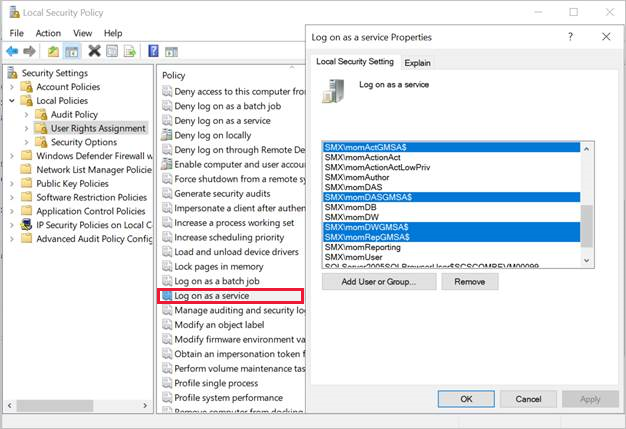
Log をバッチとして指定します右
データ ライターおよびデータ リーダー gMSA にログをバッチ権限として付与するには、次の手順に従います。
ローカル セキュリティ ポリシー MMC スナップインを開きます。 または、実行ボックスを開き、次のように入力します。
secpol.mscローカル ポリシー>User Rights Assignment に移動します。
Policy でバッチとしてLog on を選択します。
バッチとしてログオンできるアカウントの一覧に gMSA を追加します。
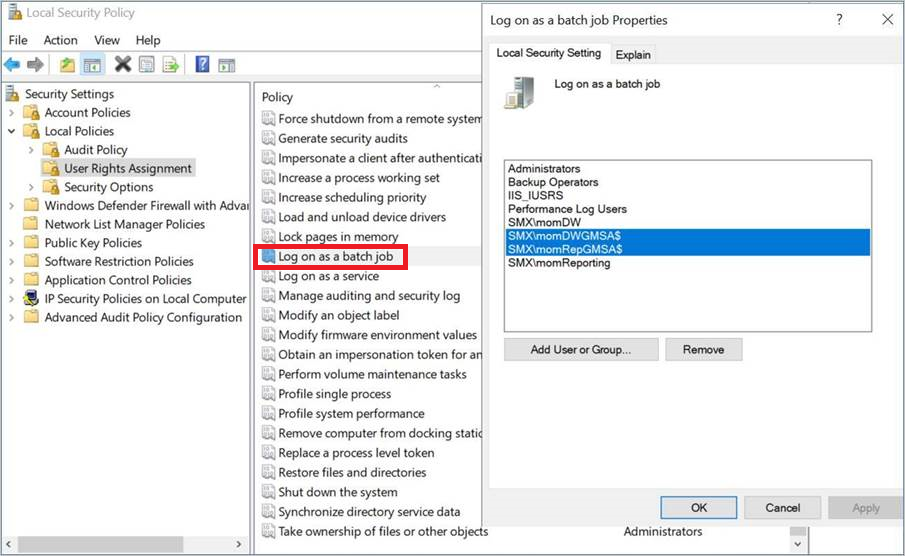
セキュリティ監査の生成
監査イベントを生成する場合は、gMSA SDK アカウントにアクセス許可を付与します。 次のステップを実行します。
ローカル セキュリティ ポリシー MMC スナップインを開きます。 または、実行ボックスを開き、次のように入力します。
secpol.mscローカル ポリシー>User Rights Assignment に移動します。
Policyの下セキュリティ監査をダブルクリックします。
セキュリティ監査の生成が許可されているアカウントの一覧に gMSA を追加します。
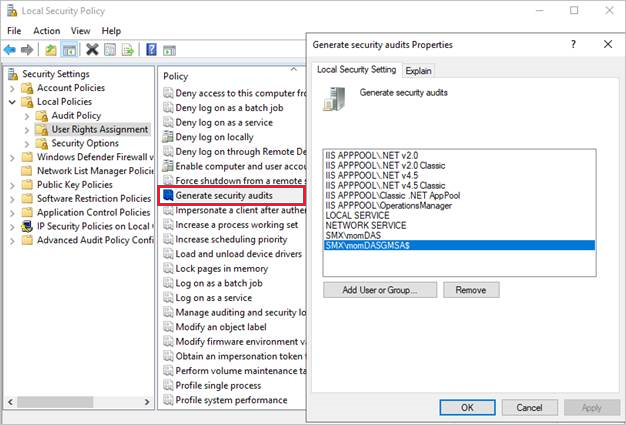
次のステップ
必要なアクセス権を指定したら、 データベースを変更します。